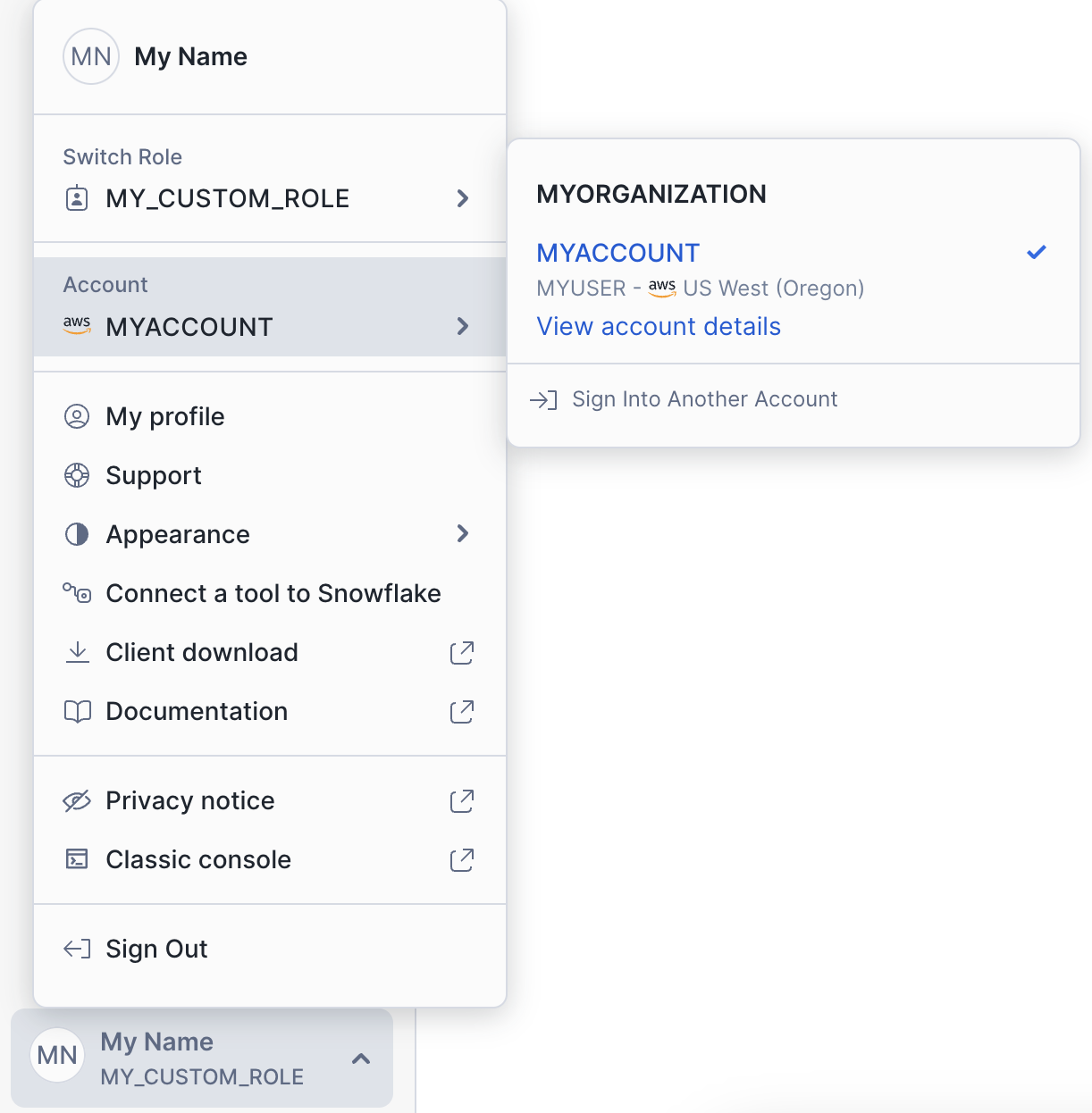Mise à niveau vers Snowsight depuis la console classique¶
Important
Tous les clients sont passés à la phase Snowsight uniquement du processus de mise à niveau de l’UI avec la version de BCR 2025_06, qui a été déployée entre le 13 et le 15 octobre 2025. Les clients qui ne sont pas encore prêts à passer entièrement à Snowsight peuvent demander aux administrateurs de leur compte de procéder à une annulation temporaire de la mise à niveau. Cette annulation temporaire conserve l’accès à Classic Console jusqu’à ce que BCR 2025_06 devienne disponible en janvier 2026.
Une fois que votre compte est mis à niveau de l” Classic Console vers Snowsight, suivez ce guide pour en savoir plus sur Snowsight et adapter vos principaux flux de travail.
For all the latest capabilities of Snowsight, see Snowsight : l’interface Web de Snowflake. No major new features have been released for Classic Console since April 2022.
Top questions after upgrading to Snowsight¶
Comment prévisualiser les données lors de l’écriture de SQL ?
Comment puis-je voir les détails de la requête dans ma feuille de calcul ?
Où sont mes anciennes feuilles de calcul ?¶
Snowsight ne copie pas automatiquement les feuilles de calcul que vous avez ouvertes dans l” Classic Console.
Si vous ne voyez pas les requêtes et les feuilles de calcul que vous exécutiez dans l” Classic Console, importez vos feuilles de calcul.
Note
Les feuilles de calcul ne sont pas synchronisées en continu depuis l” Classic Console et Snowsight. Si vous créez ou mettez à jour une feuille de calcul SQL dans Snowsight, les modifications ne sont pas reflétées dans l” Classic Console, et vice versa.
Si vous avez déjà importé vos feuilles de calcul mais que vous ne les trouvez pas, cherchez un dossier nommé Import YYYY-MM-DD, où la date correspond à la date à laquelle vous avez importé vos feuilles de calcul.
Pour recréer les onglets de la feuille de calcul que vous aviez ouverts dans l” Classic Console :
Connectez-vous à Snowsight.
Pour revenir à Classic Console, dans le menu de navigation, sélectionnez votre menu utilisateur, puis Classic Console.
Notez les titres de vos feuilles de calcul ouvertes.
Revenez à Snowsight.
Localisez les feuilles de calcul que vous aviez ouvertes et rouvrez-les sous forme d’onglets dans Snowsight.
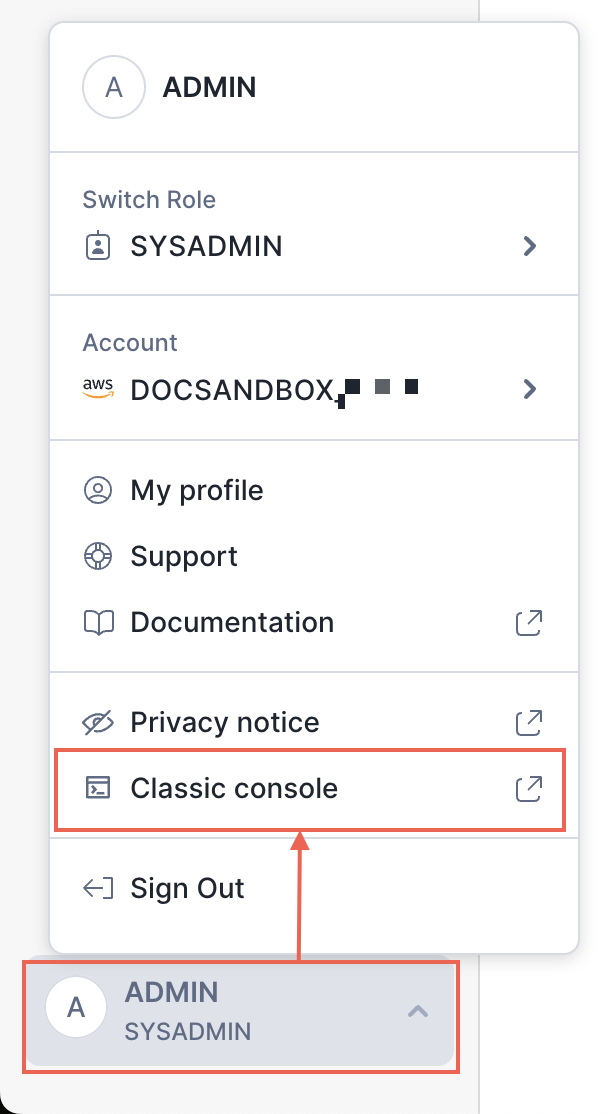
Comment charger des données à partir d’un fichier ?¶
Dans Snowsight, vous pouvez charger des données à partir d’un fichier local ou d’un fichier sur une zone de préparation dans une table existante ou nouvelle.
Lorsque vous êtes dans une feuille de calcul, vous pouvez utiliser l’explorateur d’objets pour charger des données dans une table existante.
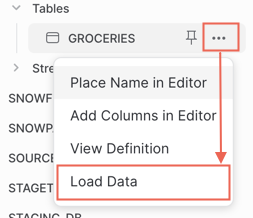
Vous pouvez également accéder à un schéma de base de données et créer une table à partir d’un fichier.
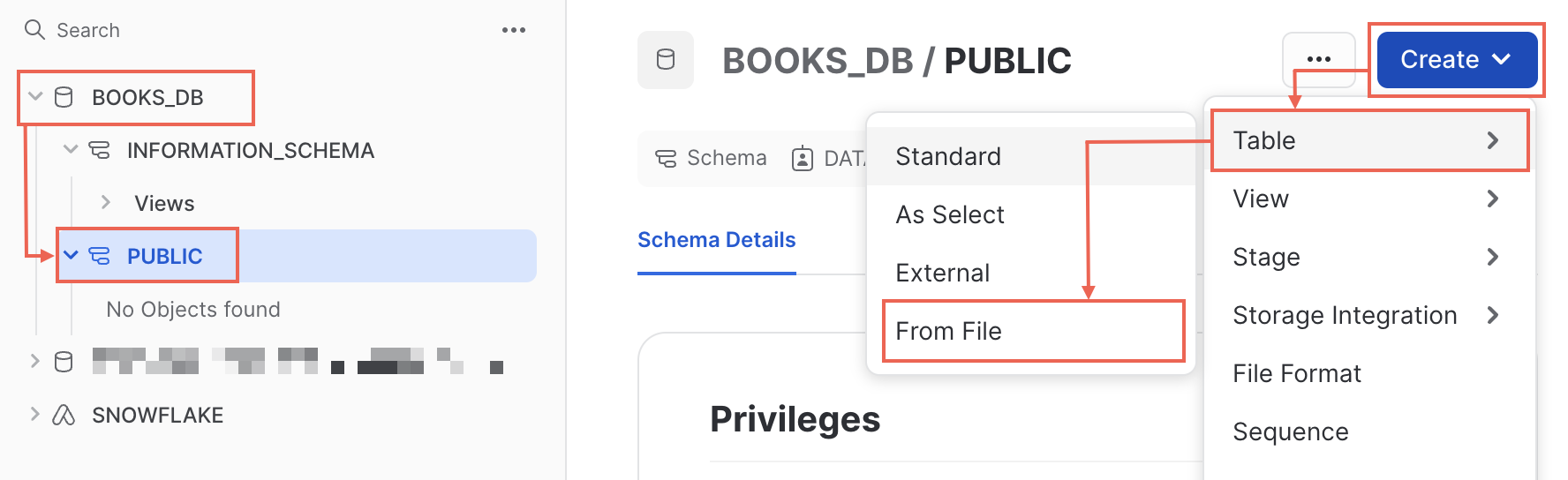
Voir Charger les données à l’aide de l’interface Web pour obtenir tous les détails.
Comment prévisualiser les données lors de l’écriture de SQL ?¶
Si vous souhaitez prévisualiser le contenu d’une table de données tout en écrivant du SQL ou du Snowpark Python dans une feuille de calcul, vous pouvez utiliser l’explorateur d’objets :
À partir d’une feuille de calcul, sélectionnez Databases dans l’explorateur d’objets. Si l’explorateur d’objets ne s’affiche pas, sélectionnez Open sidebar.
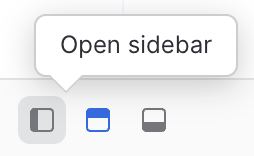
Localisez la base de données et le schéma qui contiennent la table que vous souhaitez prévisualiser, puis sélectionnez la table.
Dans la section Détails de la table qui s’affiche, sélectionnez
 (Preview table).
(Preview table).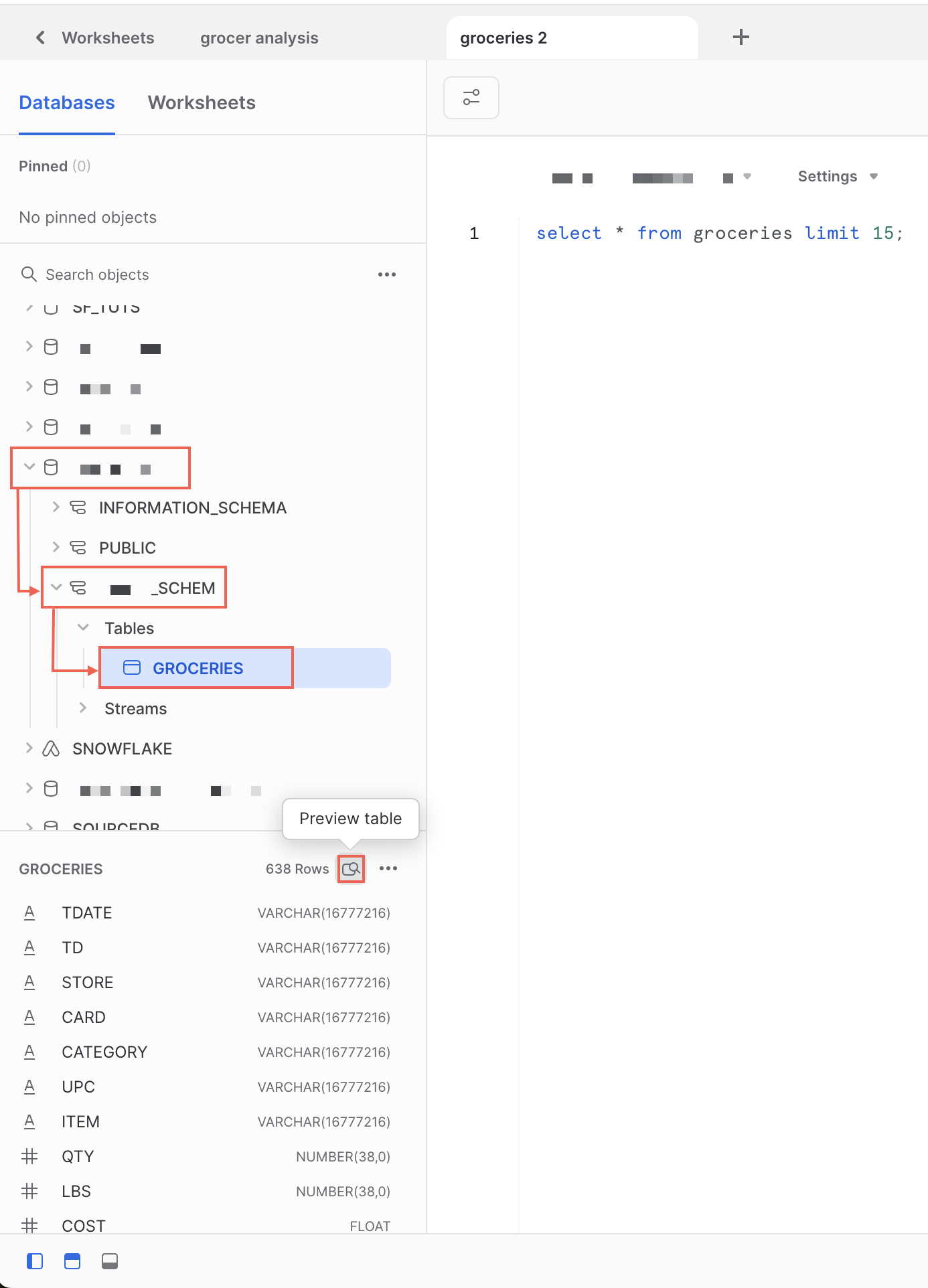
Un aperçu des données s’ouvre en surimpression de votre feuille de calcul, affichant un échantillon de données dans la table.
Vous pouvez également prévisualiser les noms des colonnes et les commentaires d’une table de base de données sans prévisualiser les données. Voir Faire référence à des noms d’objets de base de données dans les feuilles de calcul.
Comment puis-je voir les détails de la requête dans ma feuille de calcul ?¶
Après avoir exécuté une requête SQL, lorsque vous affichez les Results, vous pouvez sélectionner les Query Details pour voir des informations sur votre requête, comme les octets analysés et l’heure de fin.
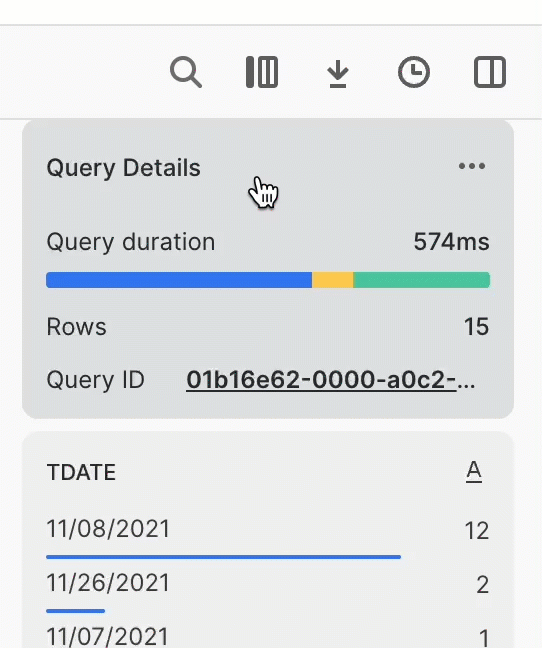
Pour examiner les requêtes qui ont été exécutées dans la feuille de calcul, ainsi que les résultats de ces requêtes, sélectionnez  (Query history).
(Query history).
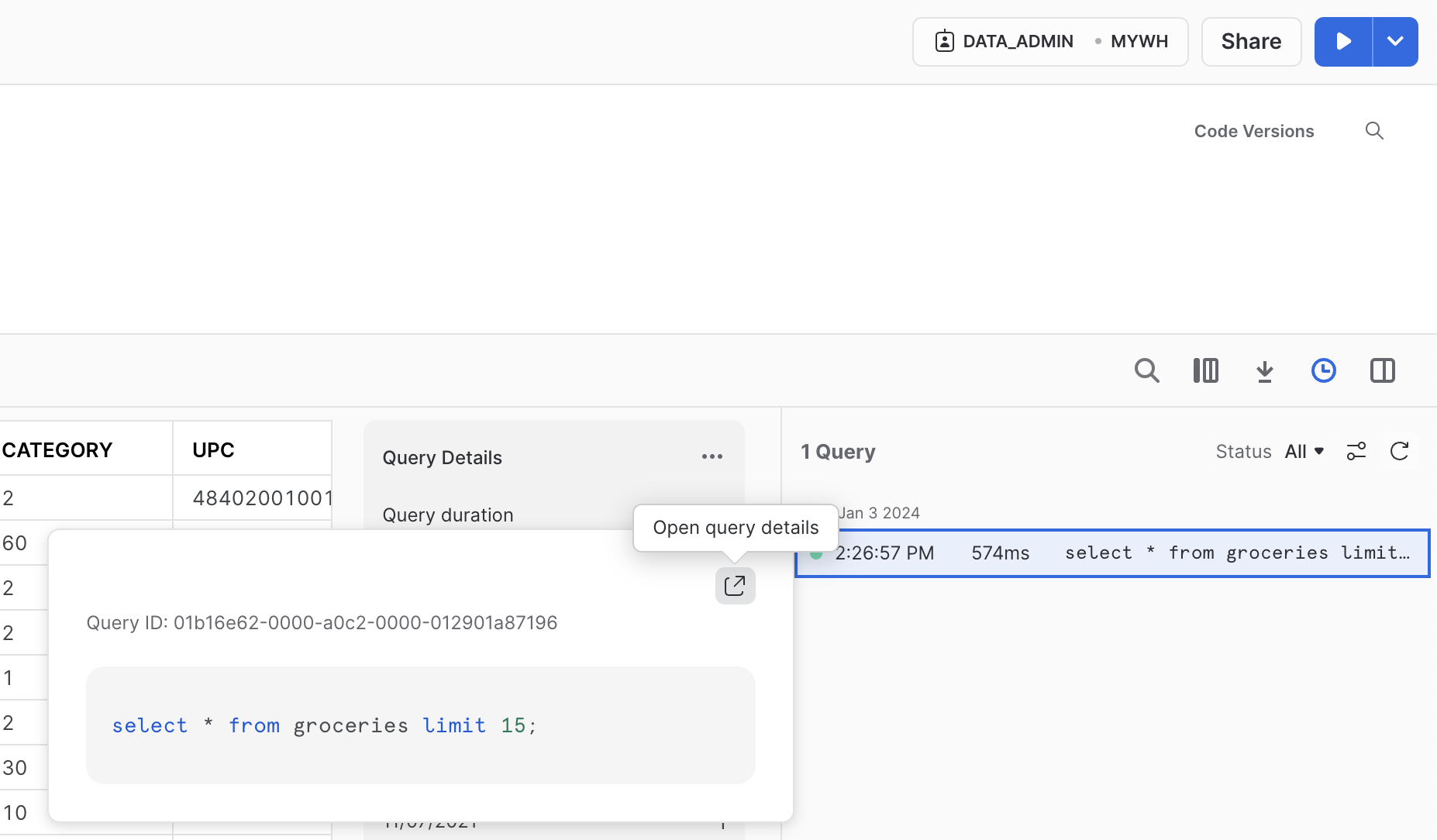
Pour plus de détails, voir Afficher l’historique des requêtes. Si vous ouvrez les détails de la requête, vous ouvrez le profil de la requête. Voir Examiner le profil de requête.
Où se trouvent les informations relatives à mon compte ?¶
Pour récupérer les informations de votre compte, par exemple pour copier l’identificateur du compte afin de vous connecter à SnowSQL, à l’extension Snowflake VS Code ou une autre connexion à Snowflake, vous pouvez utiliser le menu du compte dans Snowsight :
Ouvrez le sélecteur de compte et consultez la liste des comptes auxquels vous vous êtes précédemment connecté.
Sélectionnez View account details.
La boîte de dialogue Account Details affiche des informations sur le compte, notamment l’identificateur de compte et l’URL du compte.
Importer des feuilles de calcul¶
Vous pouvez importer vos feuilles de calcul Classic Console SQL dans Snowsight même si vous ne pouvez plus accéder à la Classic Console.
Important
Snowsight a une taille maximale de feuille de calcul de 1 MB, et les feuilles de calcul plus grandes ne peuvent pas être importées. Voir Résolution des problèmes liés à la mise à niveau vers Snowsight.
Importer des feuilles de calcul depuis la|sf-legacy-interface| dans les feuilles de calcul Snowsight¶
Pour importer vos feuilles de calcul Classic Console SQL dans les feuilles de calcul Snowsight, suivez les étapes suivantes :
Sign in to Snowsight.
In the navigation menu, select Projects » Worksheets.
Sélectionnez le menu … en haut à droite de votre feuille de calcul, puis sélectionnez Import Worksheets.
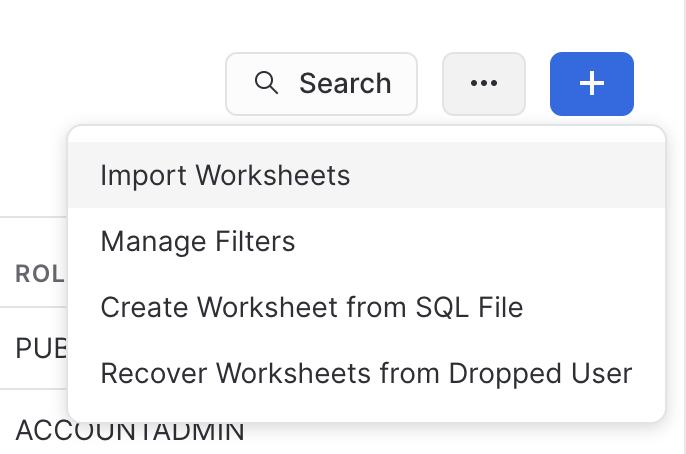
Dans la boîte de dialogue de confirmation, sélectionnez Import.
Snowflake crée un dossier nommé Import YYYY-MM-DD et place toutes les feuilles de calcul de l”Classic Console dans ce dossier.
Importer des feuilles de calcul depuis Classic Console vers les espaces de travail Snowsight¶
Pour importer vos feuilles de calcul Classic Console SQLdans les espaces de travail Snowsight, suivez les étapes suivantes :
Sign in to Snowsight.
In the navigation menu, select Projects » Workspaces.
Sélectionnez le menu … dans le volet Worksheets.
Sélectionnez Import Worksheets from Classic.
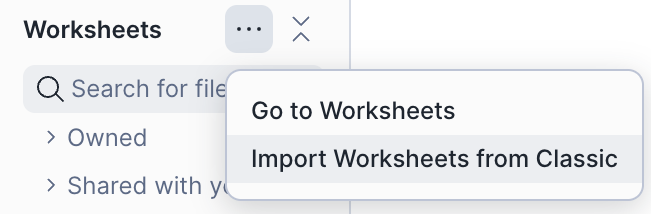
Dans la boîte de dialogue de confirmation, sélectionnez Import.
Snowflake crée un dossier nommé Import YYYY-MM-DD et place toutes les feuilles de calcul de l”Classic Console dans ce dossier.
How do I opt out of the upgrade to Snowsight?¶
Les clients qui ne sont pas encore prêts à passer entièrement à Snowsight peuvent demander aux administrateurs de leur compte de procéder à une désactivation temporaire. Cette désactivation temporaire conserve l’accès à Classic Console jusqu’à ce que BCR 2025_06 devienne disponible en janvier 2026.
Pour annuler temporairement la mise à niveau vers Snowsight, un administrateur de compte peut exécuter les commandes SQL suivantes :
-- Check BCR status
SELECT SYSTEM$BEHAVIOR_CHANGE_BUNDLE_STATUS('2025_06');
-- Disable temporarily (retain access to Classic Console)
SELECT SYSTEM$DISABLE_BEHAVIOR_CHANGE_BUNDLE('2025_06');
-- Re-enable when ready (move to Snowsight only phase)
SELECT SYSTEM$ENABLE_BEHAVIOR_CHANGE_BUNDLE('2025_06');
Pour plus de détails sur le processus BCR, voir Gestion des changements de comportement.
Résolution des problèmes liés à la mise à niveau vers Snowsight¶
Les scénarios suivants peuvent vous aider à résoudre les problèmes courants qui peuvent survenir lors de la mise à niveau de votre flux de travail vers Snowsight.
Je ne peux pas accéder à Snowsight¶
Vous devrez peut-être mettre à jour les stratégies réseau et les règles de pare-feu pour permettre aux URLs Snowflake d’accéder à Snowsight.
Reportez-vous à Préparation de la connectivité privée pour Snowsight dans la communauté Snowflake et Connexion à Snowsight.
Certaines de mes feuilles de calcul n’ont pas été importées¶
Causes possibles et solutions :
- Cause:
Votre feuille de calcul est trop volumineuse. Snowsight a une taille maximale de feuille de calcul de 1MB et les feuilles de calcul de plus de 1MB ne peuvent pas être importées.
- Solution:
Si vous avez toujours accès à l”Classic Console, réfléchissez à la possibilité de diviser les feuilles de calcul volumineuses en feuilles plus petites que vous pouvez organiser sémantiquement dans un dossier, ou faites quelque chose de similaire.
- Cause:
La feuille de calcul utilise une version de fichier non prise en charge.
- Solution:
Si vous avez toujours accès à l”Classic Console, copiez manuellement le contenu de chaque feuille de calcul dont l’importation a échoué dans une nouvelle feuille de calcul dans Snowsight.
- Cause:
La feuille de calcul n’a pas été importée et ne peut pas être ouverte ou exécutée.
- Solution:
Si vous avez toujours accès à Classic Console, essayez d’ouvrir la feuille de calcul dans Classic Console et copiez le contenu dans une feuille de calcul dans Snowsight. Si vous ne parvenez pas à ouvrir la feuille de calcul, contactez le service d’assistance de Snowflake.
Je ne veux pas que mes feuilles de calcul importées se trouvent dans un dossier.¶
Pour supprimer une feuille de calcul d’un dossier, procédez comme suit :
Dans Snowsight, ouvrez la feuille de calcul.
Sélectionnez le nom de la feuille de calcul et, dans le menu déroulant qui apparaît, sélectionnez Move to et choisissez l’option appropriée :
Sélectionnez le nom d’un dossier existant. Le dossier parent actuel de la feuille de calcul n’est pas une option à sélectionner.
Sélectionnez + New Folder pour créer un dossier et déplacer la feuille de calcul dans ce dossier.
Sélectionnez Remove from Folder pour supprimer la feuille de calcul du dossier.
Le menu se ferme et la feuille de calcul se déplace vers le nouvel emplacement.
Note
Vous ne pouvez pas déplacer plusieurs feuilles de calcul en même temps. Une feuille de calcul ne peut se trouver que dans un seul dossier.
Les informations d’utilisation sont différentes dans Snowsight¶
Les informations relatives à l’utilisation peuvent être différentes dans Snowsight par rapport à l”Classic Console parce que l”Classic Console a une limite de deux millions de lignes dans la requête utilisée pour calculer l’utilisation.
Utilisez Snowsight pour obtenir des informations précises sur l’utilisation. Voir Exploration du coût global.
Les pages se chargent lentement et je vois parfois un écran blanc¶
Votre entrepôt par défaut est utilisé pour charger certaines pages dans Snowsight Si votre entrepôt est surchargé, des pages telles que l’explorateur d’objets de base de données peuvent se charger lentement ou pas du tout.
L’historique des requêtes permet de voir quel entrepôt est utilisé pour les tâches générées par le client. Voir Surveillance de l’activité des requêtes avec l’historique des requêtes.